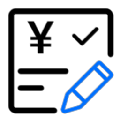美图秀秀怎么去除图片水印
2025-07-24
来源:bjmtth
编辑:佚名
在日常使用图片的过程中,有时我们会遇到图片带有水印的情况,影响了图片的美观和使用。而美图秀秀作为一款常用的图像处理软件,提供了一些方法可以帮助我们去除水印图片。下面就为大家介绍具体的操作步骤。
一、打开美图秀秀
首先,确保你已经在电脑上安装了美图秀秀软件。然后双击打开该软件,进入主界面。
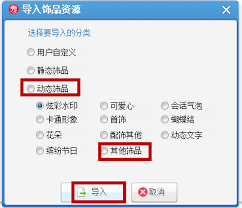
二、导入需要去除水印的图片
在美图秀秀主界面中,点击“打开”按钮,在弹出的文件选择窗口中,找到你想要去除水印的图片,选中后点击“打开”,将图片导入到美图秀秀中。
三、使用消除笔工具
导入图片后,在美图秀秀的左侧工具栏中找到“消除笔”工具。点击“消除笔”后,鼠标指针会变成画笔形状。
四、涂抹水印区域
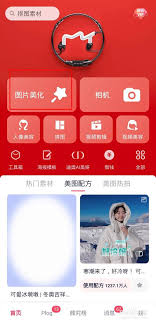
将鼠标指针移到图片上的水印位置,按住鼠标左键,缓慢地涂抹水印。在涂抹过程中,美图秀秀会自动根据周围的图像内容进行智能修复,尽量使涂抹后的区域与周围图像融合。
五、调整消除笔大小
如果觉得默认的消除笔大小不合适,可以通过点击消除笔工具选项栏中的“大小”按钮,拖动滑块来调整消除笔的大小,以适应不同大小的水印。
六、多次涂抹和微调
对于一些较复杂或水印痕迹较深的区域,可能需要多次涂抹才能达到较好的去除效果。涂抹完成后,还可以通过放大图片等方式,仔细检查涂抹效果,对不满意的地方进行微调。
七、保存处理后的图片
完成水印去除后,点击美图秀秀主界面中的“保存”按钮,选择合适的保存路径和图片格式,将处理后的无水印图片保存到电脑中。
通过以上步骤,利用美图秀秀的消除笔工具,我们就能较为轻松地去除图片上的水印,让图片更加符合我们的使用需求。
相关下载
小编推荐
更多++